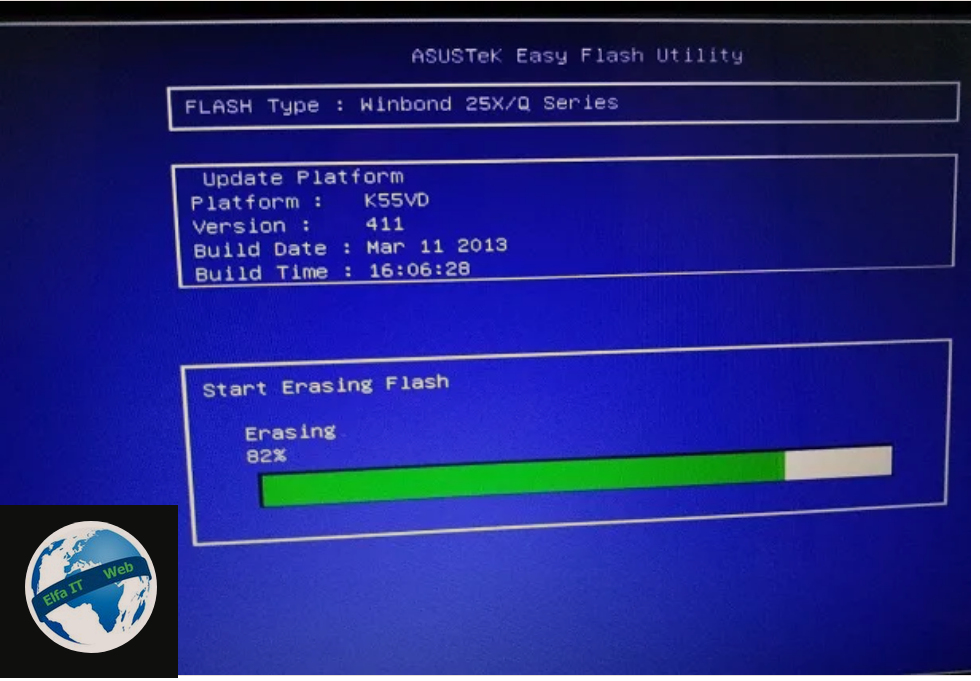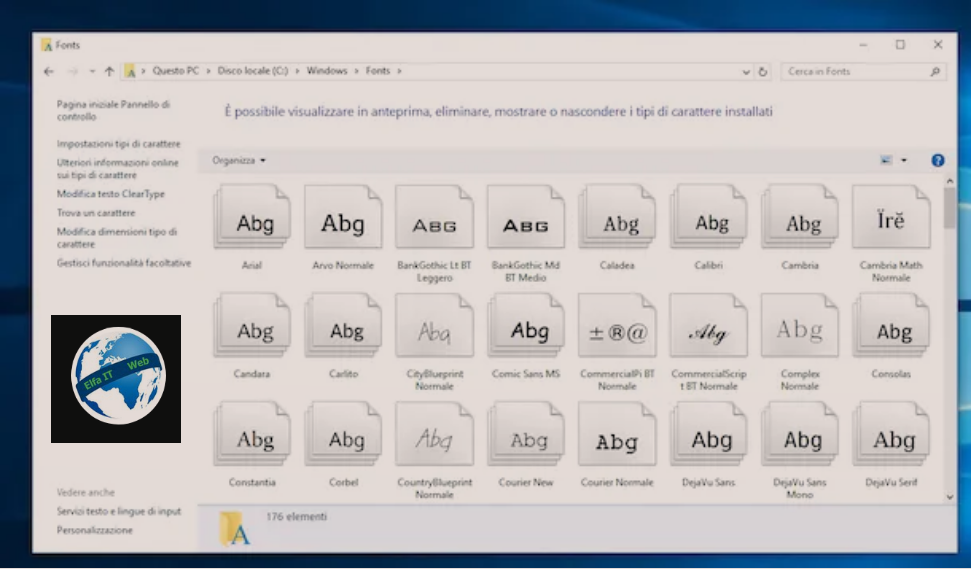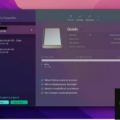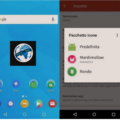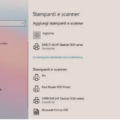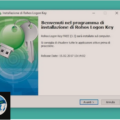Ne kete udhezues do te shpjegojme se si te shpejtosh kompjutrin gjate ndezjes. Ne fakt, mund te ndodhe qe kur ndizni kompjutrin, ai te nis shume ngadale, duke ju lene qe te prisni edhe minuta te tera perpara se te keni mundesine qe te punoni ne të.
Megjithate në disa raste, nisja e ngadaltë e një kompjutri vjen nga programet e tij (dmth ana software), dmth të dhënave ose proceseve që ngadalësojnë fillimin e saktë të tij. Ne raste te tjera, ndezja e ngadalte mund të përcaktohet nga vetë pjeset e kompjuterit që nuk janë te pershtatsheme ose janë vjetëruara. Me poshte do ju tregojme se si te veproni ne kompjuter Windows dhe Mac.
Permbajtja
- Si te shpejtosh kompjutrin gjate ndezjes: ne Windows
- Si te shpejtosh kompjutrin gjate ndezjes: ne Mac/Apple
Si te shpejtosh kompjutrin gjate ndezjes: ne Windows
Nëse kompjuteri juaj Windows është i ngadalte dhe dëshironi të dini se si ta përshpejtoni atë gjate ndezjes, gjithçka që duhet të bëni është të ndiqni me kujdes këshillat që do të gjeni në kapitujt në vijim, kushtuar Windows 11, Windows 10 dhe pjesërisht edhe versioneve më të vjetra të ketij sistemi operativ.
Caktivizo programet dhe shërbimet që nisin automatikisht
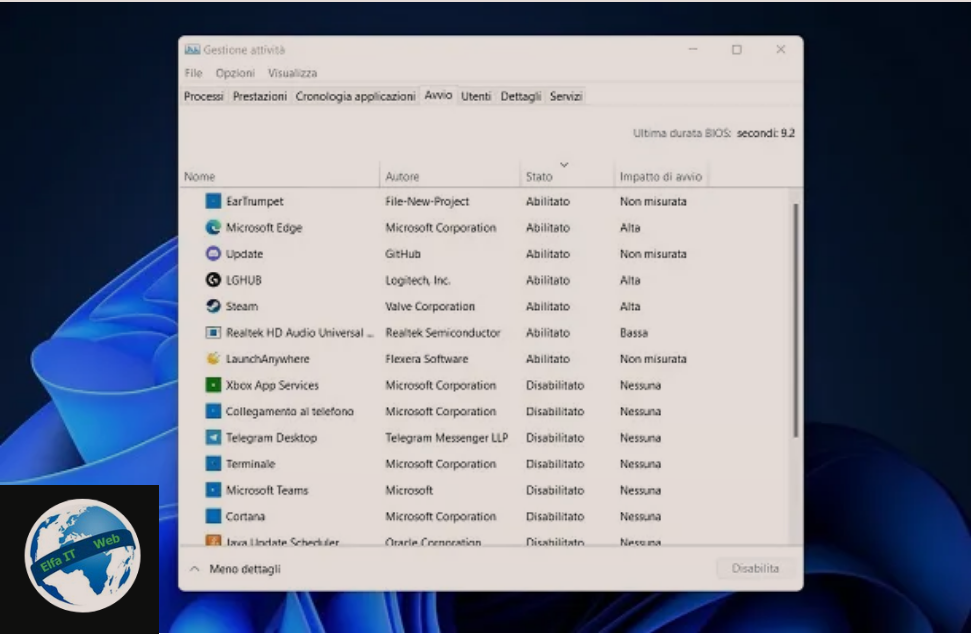
Tani le te shikojme se si te shpejtosh kompjutrin gjate ndezjes, duke caktivizuar programet dhe shërbimet që nisin automatikisht. Në thelb problemi nuk varet nga numri i programeve të ekzekutuara (i cili mund të jetë ende një faktor ndikues), por nga sa kërkues janë ato për sa i përket burimeve te kompjuterit.
Nëse ngadalësimi është për shkak të nje programi që keni instaluar në kompjuterin tuaj, por nuk e përdorni më, thjesht mund të vazhdoni me çinstalimin e tij. Nëse kjo procedurë është paksa drastike për ju, atehere mund të mendoni të bllokoni ekzekutimin e tij automatik kur ndizet sistemi operativ.
Në Windows 10/11, shtypni kombinimin e butonave Ctrl+Shift+Esc për të hapur panelin e Gestione attività/Task Manager. Përndryshe, klikoni me të djathtën në ikonën Start (ikona e dritares poshte manjtaz ne cep) dhe në kutinë që shfaqet, zgjidhni artikullin Gestione attività/Task Manager.
Tani, zgjidhni skedën Nisja/Avvio për të hyrë në seksionin e programeve të aktivizuar gjate nisjes se Windows. Pasi të bëhet kjo, gjeni procesin në të cilin fjala Abilitato/Enabled është aktive në kolonën Status/Stato dhe nëse e shihni të përshtatshme ta çaktivizoni, kliko me të djathtën mbi të dhe zgjidhni artikullin Caktivizo/Disabilita/Disable në kutinë që shihni.
Persa i përket shërbimeve/services, duhet të dini se duhet të keni kujdes se cilin te çaktivizoni pasi disa prej tyre mund të jenë thelbësore për funksionimin korrekt të sistemit operativ. Thënë kete, në Gestione attività/Task Manager, zgjidhni skedën Shërbimet/Servizi qe ndodhet siper, kliko me të djathtën mbi çdo artikull në listë dhe zgjidhni opsionin Hap sherbimet/Apri servizi/Open Services per te hapur sherbimet (ose pasi te hapni skeden Shërbimet/Servizi qe ndodhet siper, pastaj klikoni ne shkrimin blu ne fund te faqes Hap sherbimet/Apri servizi/Open Services).
Në këtë pikë, në ekranin që shfaqet, gjeni shërbimin që dëshironi të çaktivizoni në ndezjen e sistemit, klikoni me të djathtën mbi të dhe zgjidhni artikullin Properties/Proprietà (ose klikoni dy here shpejt me te manjten). Tani, në ekranin e ri, së pari zgjidhni skedën Përgjithshme/Generale dhe më pas vendosni opsionin Lloji i nisjes/Tipo di avvio në Manual (d.m.th. shërbimi aktivizohet kur i nevoitet procesit me të cilin është i lidhur – zgjedhja e rekomanduar) ose Çaktivizuar/Disabilitato/Disabled për të parandaluar fillimin e tij.
Ndrysho programin e sigurisë/antivirus
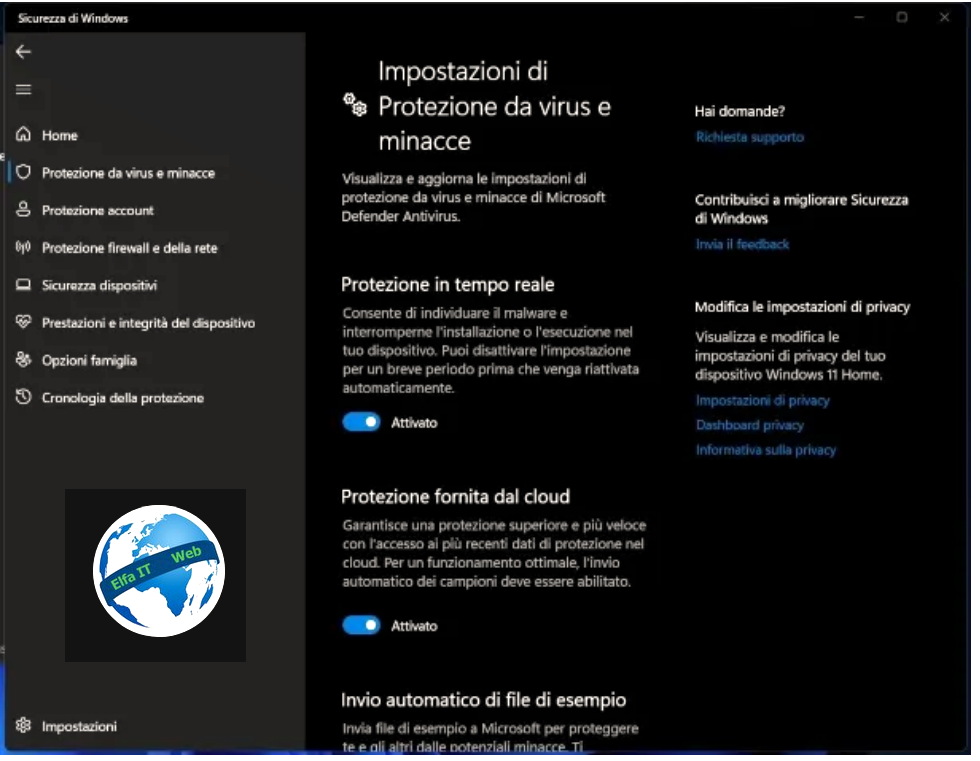
Një tjetër gjë që mund të bëjë që një kompjuter Windows të fillojë më ngadalë është softueri i sigurisë dmth antivirusi që keni instaluar. Në fakt, duhet të dini se jo të gjithë programet antivirus janë të njëjtë dhe bazuar në karakteristikat e kompjuterit tuaj, mund të këshillohet të instaloni një që përdor më pak burime të sistemit dhe harduerit.
Në këtë drejtim, nëse dyshoni se programi juaj antivirus mund të shkaktojë ngadalësimin e kompjuterit tuaj, mund të provoni ta zëvendësoni me një më të lehtë. Përndryshe, gjithmonë mund të mendoni të mbani mbrojtjen e paracaktuar në sistemet operative te Microsoft, dmth Windows Defender.
Defragmento ndarjet e hard diskut
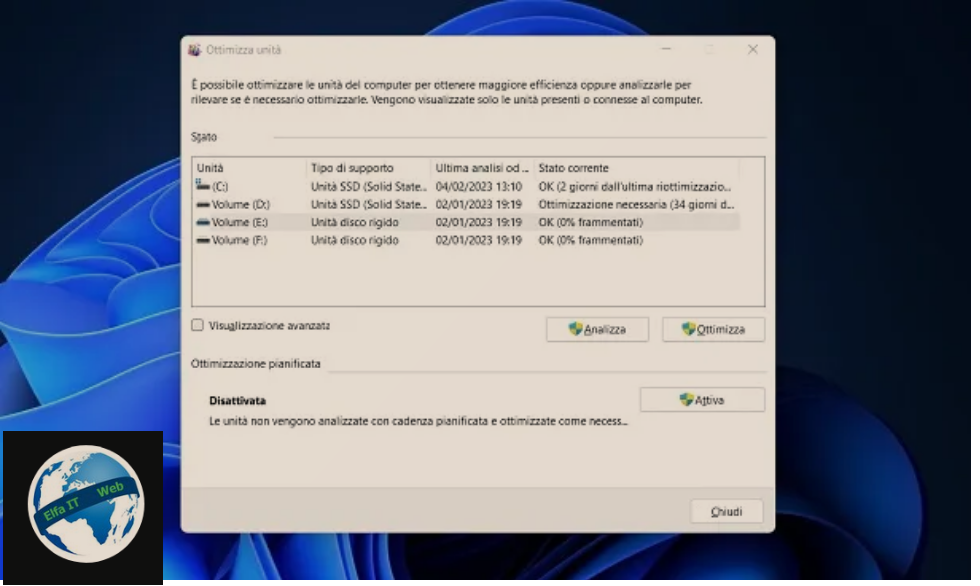
Kur ndizni kompjuterin tuaj, ai kryen disa funksione të brendshme të sistemit për përgatitjen e desktopit dhe në përgjithësi, për përgatitjen e të gjitha burimeve që garantojnë funksionimin korrekt të të gjithë sistemit operativ. Për më tepër, siç ju thashë edhe në paragrafin e mëparshëm, disa softuer fillojnë kur Windows është i ndezur dhe në përgjithësi, ata përdorin burime për funksionimin e tyre.
Megjithatë, lind një problem i ngadalsimit te nisjes nëse të dhënat në ndarjen e diskut të ngurtë janë të fragmentuara. Në këtë rast, si sistemi operativ ashtu edhe programet që nisin automatikisht kanë vështirësi për të aksesuar të dhënat e tyre specifike në një kohë të shkurtër pasi ato janë saktësisht të fragmentuara.
Prandaj, defragmentimi është një proces që mund të bëjë ndryshimin në nisjen e një kompjutri, pasi ju lejon të eliminoni fragmentimin dhe të optimizoni kohën e fillimit. Prandaj, mund të vendosni të filloni procedurën e defragmentimit në hard diskun e kompjuterit tuaj për të zvogëluar kohën e nisjes, qoftë edhe sikur te ishte pak.
Një çështje tjeter eshte nëse kompjuteri juaj Windows ka një SSD. Në këtë rast nuk është i nevojshëm defragmentimi, sepse këto njësi memorie kanë sistemin e tyre të integruar për t’i lejuar sistemit operativ qasje të shpejtë në të dhëna.
Thënë kete, nëse doni të dini se si të defragmentoni disqet e ngurtë të instaluar në kompjuterin tuaj Windows, shkruani ne fushen e kerkimit poshte manjtaz defragmento dhe optimizoni njësine ose deframmenta e ottimizza unità ose defragment and optimize drives. Në rezultatet që do të shfaqen në ekran, klikoni në rezultatin përkatës.
Në dritaren që do të shfaqet, klikoni mbi ndarjen që dëshironi të analizoni për të parë nëse ka ndonjë të dhënë të fragmentuar dhe më pas klikoni në butonin Analizo. Kur analiza të përfundojë, klikoni në butonin Optimizo/Ottimizza.
Ju gjithashtu mund të organizoni që të planifikoni optimizimin periodik të ndarjeve të diskut të ngurtë, në mënyrë që të jeni të sigurt se nuk do të hasni kurrë në probleme të fragmentimit të të dhënave. Për ta bërë këtë, në seksionin e optimizimit të planifikuar/Ottimizzazione pianificata, klikoni butonin Aktivizo/Attiva (pasi të zgjidhni ndarjen e HDD) dhe vendosni një shenje kontrolli në kutinë Bej ne baze planifikimi/Esegui in base a una pianificazione.
Pastaj zgjidhni nëse do të kryeni procedurën Çdo ditë, Çdo javë ose Çdo muaj (personalisht nuk rekomandoj një procedurë ditore, pasi kjo mund të ngadalësojë kompjuterin tuaj). Kur të keni mbaruar, klikoni butonin Ok për të konfirmuar.
Pastro dosjen Prefetch
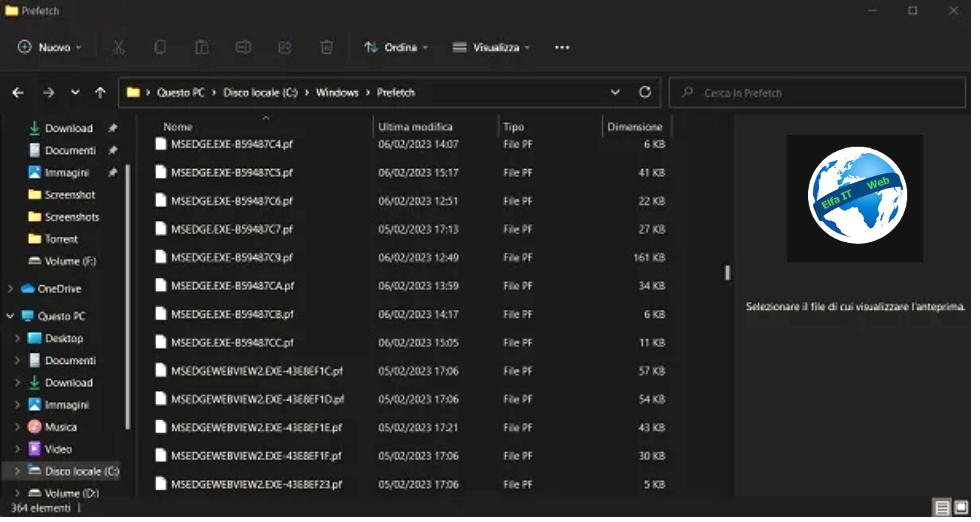
Skedarët e përkohshëm që krijohen në kompjuterin tuaj nuk e ngadalësojnë ndjeshëm fillimin e sistemit tuaj operativ. Një çështje më vete janë të dhënat e përkohshme të krijuara në dosjen Prefetch, një dosje që përmban të gjithë informacionin për ekzekutimin e saktë dhe të optimizuar, qofte të programeve ashtu edhe të vetë sistemit operativ.
Por kini kujdes: dosja Prefetch dhe funksioni i saj janë thelbësore që Windows të niset më shpejt. Prandaj, zbrazja e vazhdueshme e kësaj dosjeje do të krijojë vetëm një efekt të kundërt me atë të synuar. Prandaj, është e dobishme ta pastroni këtë dosje vetëm kur ndodhin ndryshime të rëndësishme në sistem, si prsh një përditësim i Windows ose një çinstalim i nje programi.
Për të pastruar dosjen Prefetch, hapni File Explorer (dosja e verdhe afer fushes se kerkimit) dhe aktivizoni shfaqjen e skedarëve dhe dosjeve të fshehura (te menuja siper shkoni te visualizza/view dhe vendosni shenjen te elementet e fshehur/elementi nascosti/hiden elements). Pasi të bëhet kjo, shkoni te dosja C:\Windows\Prefetch (ndoshta ndryshoni emrin e ndarjes kryesore nëse Windows nuk është i instaluar në C:\) dhe shtypni butonin Vazhdo.
Tani, shtypni kombinimin e butonave Ctrl+A për të zgjedhur të gjitha të dhënat brenda dosjes. Më në fund, shtypni butonin Del/Canc në tastierë për të zhvendosur të gjithë skedarët në koshin e Windows.
Mjete për të optimizuar nisjen/ndezjen e kompjutrit
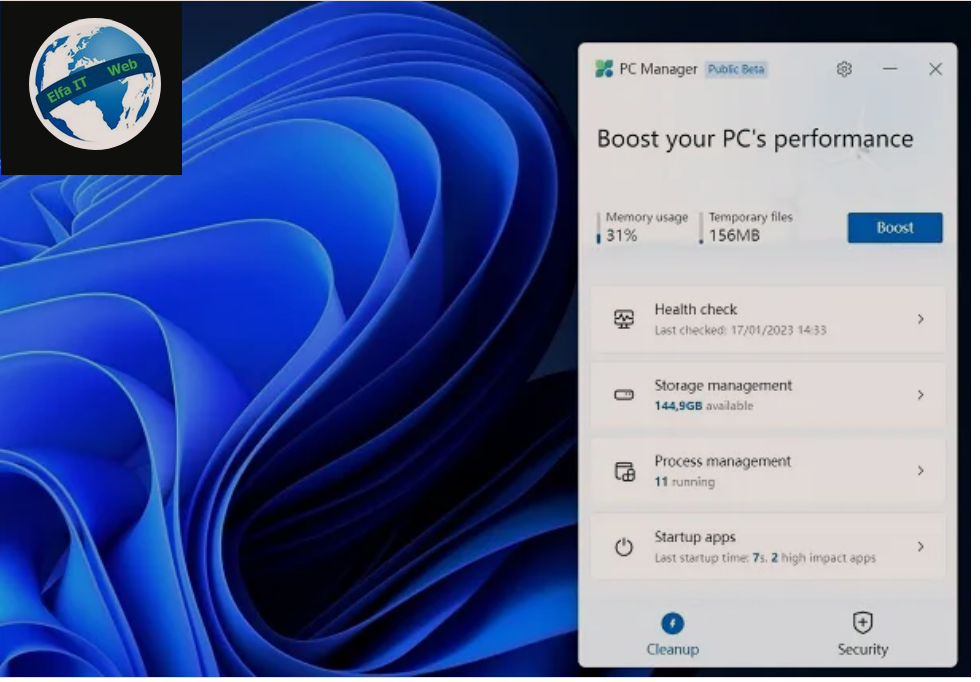
Një zgjidhje tjetër se si te shpejtosh kompjutrin gjate ndezjes eshte te perdorni PC Manager. Është një mjet falas nga Microsoft i cili, i instaluar në një kompjuter me Windows 10/11, ju lejon të mbani sistemin operativ të shëndetshëm.
Konkretisht, PC Manager, përveç fshirjes së të dhënave të përkohshme të sistemit operativ dhe softuereve, ju lejon gjithashtu të përfundoni proceset dhe të çaktivizoni ato që funksionojnë automatikisht. Përveç kësaj, mund të filloni shpejt kërkimin për përditësime të sistemit dhe skanimin për kërcënime.
Nëse jeni të interesuar për këtë mjet, shkarkoni atë nga faqja zyrtare e Microsoft dhe shtypni butonin Shkarko/Download. Në fund të shkarkimit të file.exe, klikoni dy herë mbi të dhe shtypni butonin Po në ekranin që shfaqet. Vendosni shenjen ne kutinë për pranimin e kushteve të shërbimit dhe më pas klikoni butonin Instalo.
Mjetet e sigurisë së Windows janë të disponueshme në skedën Siguria/Security më poshtë. Duke shtypur në skedën Pastrimi/Cleanup, thjesht shtypni butonin Boost për të liruar një pjesë të RAM-it dhe gjithashtu për të fshirë skedarët e përkohshëm. Në seksionin Aplikacionet e fillimit/Startup apps mund të çaktivizoni proceset që funksionojnë automatikisht.
Për një pastrim të shpejtë të të dhënave të përkohshme të Windows dhe softuereve të instaluar në kompjuterin tuaj, duke përfshirë dosjen Prefetch, fillimisht shtypni skedën Kontrolli i shëndetit/Health check, shënoni artikujt për t’u hequr dhe më pas shtypni butonin Vazhdo/Proceed.
Përditëso komponentët harduer të kompjutrit

Nëse kompjuteri është veçanërisht i vjetëruar, truket që sapo ju thashë mund të mos jenë efektive. Në këtë rast, ju duhet të zgjidhni për zëvendësimin e kompjuterit ose për një përditësim të komponentëve të harduerit të tij. Këto operacione mund të zgjidhin problemet tuaja.
Për të shpejtuar kompjuterin kur ai është i ndezur, mund të mendoni të zëvendësoni procesorin dhe rrjedhimisht edhe motherboard-in dhe gjithashtu RAM-in. Megjithatë, duhet të kihet parasysh se komponentët harduerikë më të fuqishëm do të kërkojnë gjithashtu një furnizim me energji elektrike me më shumë vat. Ndonjëherë, në rastin e kompjuterëve të vjetër, një zëvendësim çon në një tjetër dhe zgjidhja më e thjeshtë (dhe më e lirë) mund të jetë zëvendësimi i plotë i të gjithë kompjutrit.
Përndryshe, nëse keni një buxhet të ngushtë, zgjidhni thjesht të ndërroni hard diskun me një SSD dhe kjo mund të reduktojë ndjeshëm kohën e nisjes.
Si te shpejtosh kompjutrin gjate ndezjes: ne Mac/Apple
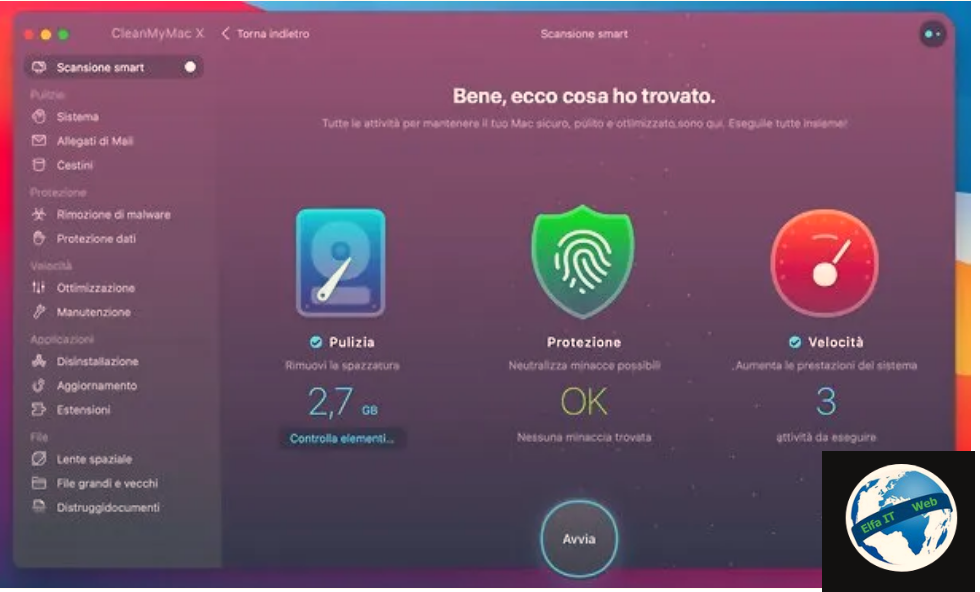
Nese keni një kompjuter Mac/Apple, dijeni se mund të vini në praktikë disa truke që të mund të shpejtoni fillimin e tij. Përveç disa mjeteve të macOS, mund të përdorni edhe CleanMyMac X. Ky është një mjet shumë i besueshëm që ju lejon të përshpejtoni macOS duke optimizuar cilësime të ndryshme, duke liruar hapësirë duke fshirë skedarët e panevojshëm dhe duke u mbrojtur nga malware macOS.
Deri në 500 MB të dhëna të çliruara nga disku janë falas. Për të hequr këtë kufizim, duhet të shkoni në versionin e plotë me pagesë, i cili përfshihet gjithashtu në Setapp; Një shërbim i krijuar nga e njëjta kompani dhe që lejon aksesin në një gamë të gjerë aplikacionesh Mac në këmbim të një tarife të vogël mujore ose vjetore.